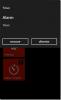De complete herziening van MIUI ROM voor Android [Walkthrough & Guide]
Of het nu gaat om de mobiele internetgebruikersinterface of de gebruikersinterface van Mijn iPhone, MIUI ROM's en poorten zijn erin geslaagd om van slechts een Chinese initiatie met Chinese taal en landinstelling te veranderen in een van de meest gedownloade en wenselijke ROM's en poorten die er zijn. Gebouwd op het raamwerk van de CyanogenMod ROM, combineert MIUI elementen van het Android-besturingssysteem zoals de TouchWiz UI van Samsung en de iOS van de iPhone, wat ons iets heel unieks brengt. Omdat het sterk gefocust is op de gebruikersinterface en grafische afbeeldingen, zijn de prestaties ook uitzonderlijk goed, waarbij de ROM bijna bugvrij is en zeer soepel en soepel werkt op de officieel ondersteunde telefoons. Constante wekelijkse upgrades evolueren voortdurend de ROM om steeds beter te worden. De nieuwste versie terwijl we dit bericht nu schrijven, is de MIUI 1.9.16 ROM op basis van Android 2.3.5 Gingerbread. In combinatie met de Samsung Galaxy S I9000 leiden we je door de nieuwste versie, te beginnen met de belangrijkste hoogtepunten van de ROM.
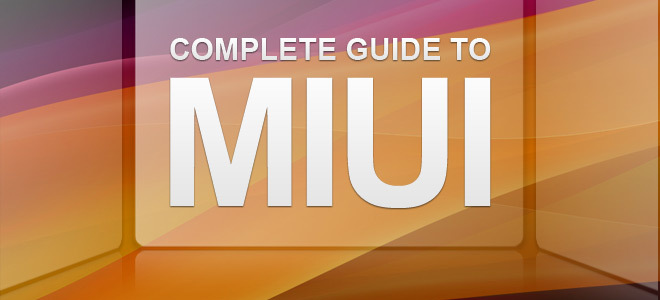
De walkthrough wordt opgesplitst in de volgende betrokken onderwerpen:
- Gebruikersomgeving
- Thema's
- Muziek en camera
- Systeemeigen apps
- Diversen Instellingen
Gebruikersomgeving
Als je MIUI nog nooit eerder bent tegengekomen, ziet de gebruikersinterface er heel levendig en heel anders uit dan elke andere ROM die je misschien kent. Het eerste opvallende is het zeer geweldige lockscreen (ga voor meer informatie over het lockscreen naar de Thema's in deze handleiding), en eenmaal voorbij het ontbreken van een speciale app-lade in de eigen MIUI Launcher. Alle apps hebben pictogrammen die op het hoofdscherm worden weergegeven, vergelijkbaar met apps in iOS, waar je door de schermen scrolt waar de pictogrammen zijn geplaatst. Hoeveel schermen kan de ROM ondersteunen die u vraagt? Nou, we kregen tot 11 schermen, wat 9 × 11 pictogrammen betekent, dus er was nog ruimte voor meer totdat we het opgaven.
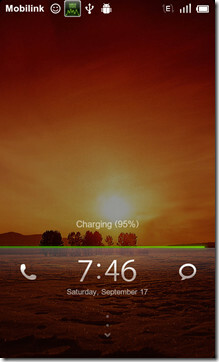
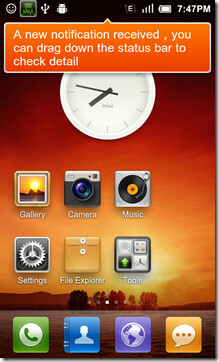
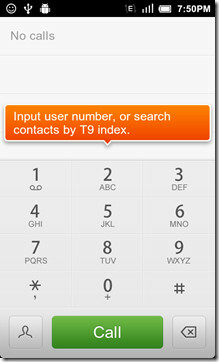
In tegenstelling tot de meeste Android-opstartprogramma's, waarbij het verwijderen van een app van het hoofdscherm alleen het scherm opruimt als de pictogram was een snelkoppeling, het verwijderen van pictogrammen van het hoofdscherm van de MIUI zal de app volledig verwijderen uit de ROM. Widgets gedragen zich echter net als elke andere launcher als u ze verwijdert. Over widgets gesproken, hier ziet u waar de ROM is geleend van de nieuwe TouchWiz 4 UI. Houd het scherm ingedrukt en je komt in de Bewerk modus met toegang tot widgets die naar links of rechts kunnen worden gescrold in de onderste rij en de schermen, zodat u de widget comfortabel op elk scherm kunt plaatsen dat u maar wilt.
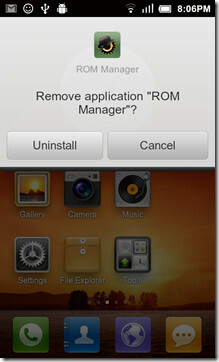
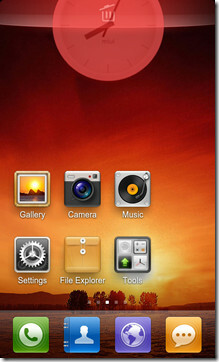
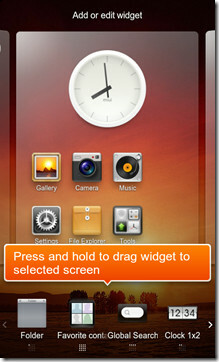
Hoewel het meldingsmenu misschien niet veel verschilt van andere ROM's, is het schakelpaneel dat zeker. In tegenstelling tot CM7 waar de schakelaars te vinden zijn in het meldingenpaneel bovenaan, heeft MIUI de optie van een speciale pagina voor de schakelaars die je kunt zeggen. Standaard worden de schakelaars echter onderin het meldingsvenster gescrolld. U kunt de schakelaars die u in het paneel wilt weergeven, toevoegen of verwijderen. Navigeer naar om de compacte of paginalay-out te kiezen Instellingen> Toggle-instellingen en kies wat je leuk vindt.
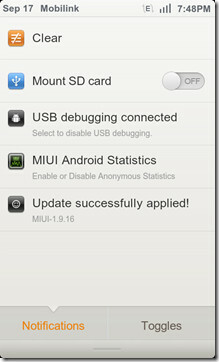
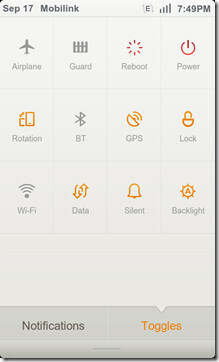
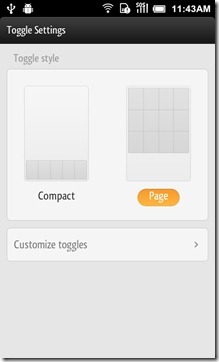
![Kennisgeving 20110919_114629[1]](/f/406d49c95bb151d15716ee6c61451b0d.jpg)
![Toggle-sorteren 20110919_115325[1]](/f/09442ac0f2de1ac0b0e232a94f8b2fc9.jpg)
Thema's
Voor ons komt niets in de buurt, we herhalen niets! MIUI beschikt over de meest veelzijdige thema-engine die we tot nu toe in elke ROM zijn tegengekomen. Je hebt aanpasbare vergrendelingsschermen, statusbalken, pictogrammen, homescreens, lettertypen, dialerstijl, tekststijl, opstartanimaties en nog veel meer! Natuurlijk, als je niet elke optie afzonderlijk wilt gebruiken, heb je een wereld aan opties in de vorm van themapakketten die je rechtstreeks van internet of uit de online collectie kunt halen.
![Thema 20110919_120338[1]](/f/980d5d8aa712f2f1832b1df1f8fd26f4.jpg)
![Thema 20110919_120348[1]](/f/56a61f1467a5267da9dc05b2c2209903.jpg)
![Thema 20110919_120356[1]](/f/197c4bd550f366c0a99a989e42f48221.jpg)
Zoals eerder vermeld, kunnen de thema's in hun geheel worden toegepast of kunnen de beste delen uit meerdere thema's worden gekozen om uw eigen thema te creëren. Eenvoudige run Thema's op uw apparaat en druk op de Thema bewerken knop om het aanpassingsmenu te openen. Als je klaar bent met het instellen van je thema, kun je er ook een back-up van maken, want je weet nooit wanneer je het misschien opnieuw moet gebruiken.
Om te zien wat de themamotor te bieden heeft, zou u onze post op moeten zien 10 geweldige MIUI-thema's voor Android. Bovendien, aangezien MIUI zich waagde aan de lockscreen-business, vind je ons bericht misschien ook leuk 20 geweldige MIUI Lockscreens voor Android.
Muziekspeler en camera
Muziekspeler
De MIUI-muziekspeler heeft naam gemaakt onder Android-fans en zelfs degenen die geen MIUI-ROM's gebruiken. De betaler ging zelfs rond als een op zichzelf staande app, zo populair is het. Met de mogelijkheid om songteksten en albumhoezen rechtstreeks van internet te downloaden, ingebouwde equalizer, mogelijkheid om te integreren met het lockscreen en een uitgebreide manier om uw muziek te sorteren, de MIUI-muziekspeler heeft geen flitsende looks, maar is ontworpen om gemakkelijk te worden gebruikt door elke beginner gebruiker.
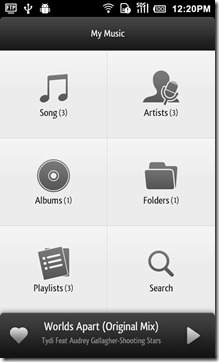
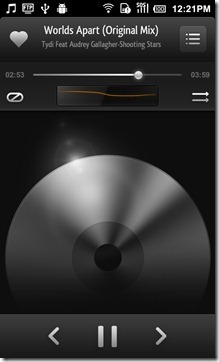
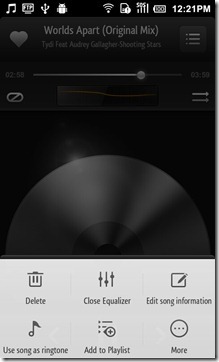
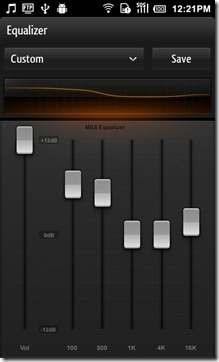
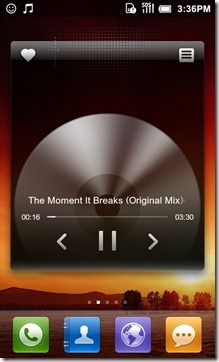
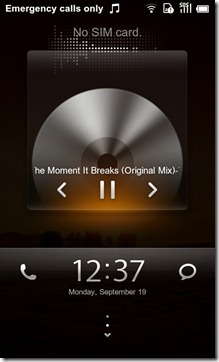
De spelerinstellingen stellen helemaal niet teleur met opties zoals Schud om over te slaan, Lyrics weergeven, een handige look Spectrogram. Een van de handigste opties is de mogelijkheid om audiobestanden van een minimale grootte uit te filteren, waardoor de kans wordt verwijderd dat je een van je beltonen uit de blues hoort.
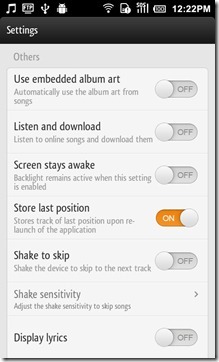
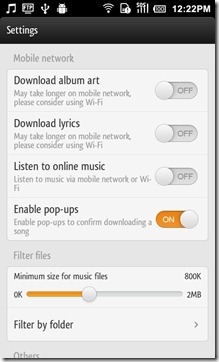
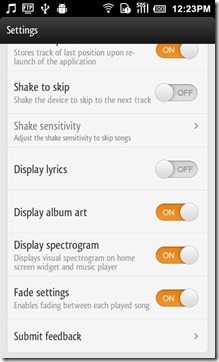
Camera
Ok, dus de camera-app had het beter kunnen doen wat betreft opties en functies. Nee, de beeld- of videokwaliteit is trouwens helemaal prima zoals het zou moeten zijn, maar vergeleken met de TouchWiz UI-camera app of de HTC Sense camera-app heeft de MIUI camera-app hier niet veel te bieden, maar vooral basisfuncties en Kenmerken. Toen we op onze Desire HD draaiden, gaf de camera-app ons de Tap to Focus-functie en het werkte zoals voor dat apparaat op Sense-gebaseerde ROM's. Echter, wanneer uitgevoerd op de Galaxy S - een apparaat dat oorspronkelijk uitkwam met een Tap to Focus-functie - het apparaat stelde wel scherp toen op het scherm werd getikt, maar niet overal op het scherm, maar de alleen in het midden.
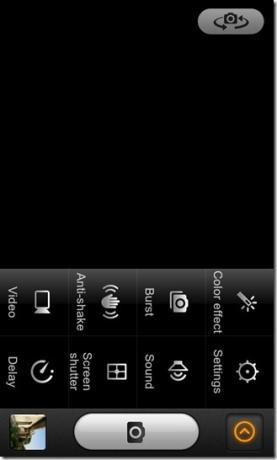
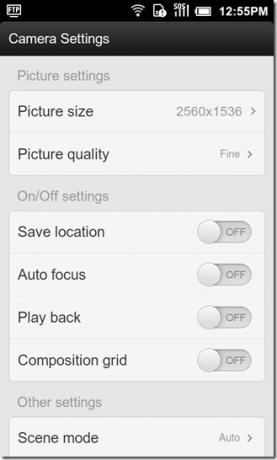
De Desire HD en de Galaxy S, beide tonen de mogelijkheid om 720p op te nemen, en dat is ongeveer alle instellingen die je krijgt voor video-opnames.
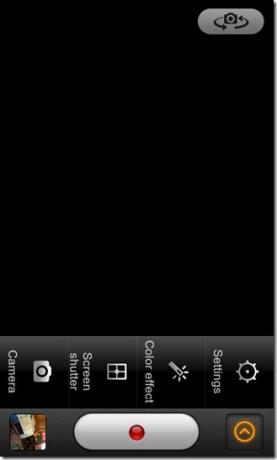
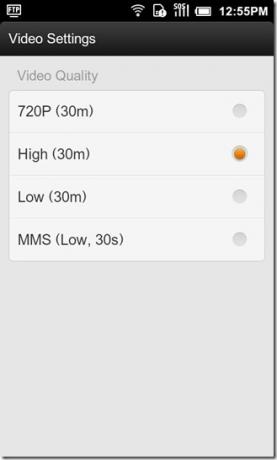
Systeemeigen apps
Bestandsverkenner
Met MIUI-bestandsverkenner heeft u misschien geen behoefte aan een andere bestandsverkenner, behalve wanneer u systeembestanden wilt openen. Met de bestandsverkenner van MIUI heeft u geen toegang tot bestanden op rootniveau, dus misschien wilt u iets anders zoeken als u zich daar zorgen over maakt. Als dat niet het geval is, biedt de native bestandsverkenner uitgebreide opties voor het onderweg beheren van uw bestanden, samen met een zeer handige ingebouwde FTP-server.
Met de app kun je door de bestanden bladeren via een aantal vooraf gedefinieerde categorieën, zoals muziek, video's, afbeeldingen, APK-bestanden, enz. gekleurde balk zit netjes onderaan en toont de ruimte die wordt ingenomen door de verschillende bestanden en de ruimte die beschikbaar blijft. Als we naar de SD-kaart gaan, vinden we een vrij conventioneel ogende verkenner waar de mappen zijn ingedeeld zoals te zien op de SD-kaart zelf. U kunt de map of bestanden sorteren via Naam, datum, grootte en Type naast de mogelijkheid om verborgen mappen te bekijken of om nieuwe mappen toe te voegen.
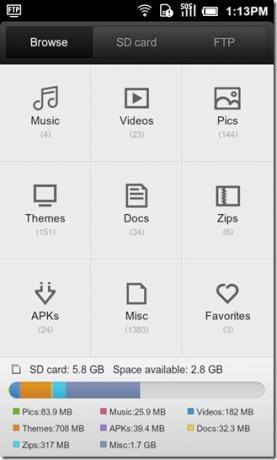
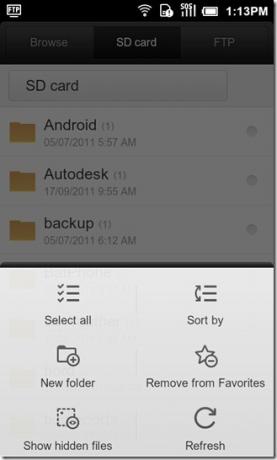
Als u een bestand of map selecteert, worden een aantal veelvoorkomende functies weergegeven, zoals knippen, kopiëren, plakken en verwijderen. Het hoogtepunt zoals eerder vermeld, is gemakkelijk de FTP-server, waar je alleen maar op hoeft te tikken Start dienst knop en voer vervolgens het FTP-adres in uw verkenner op de pc in.
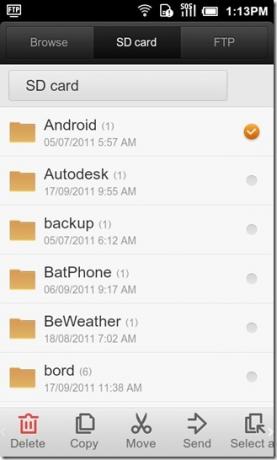
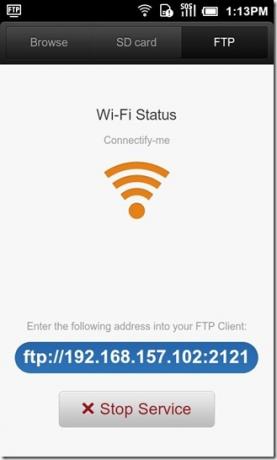
Internet browser
De native MIUI-internetbrowser is niet zo populair wat betreft functies, vooral als je hem gaat vergelijken met de Dolphin-internetbrowser. De browser heeft echter een zeer gebruiksvriendelijke gebruikersinterface voor zelfs de meest beginnende gebruiker met zijn tabbladen en de snelheid kiesfunctie waarmee u snel toegang krijgt tot uw favoriete sites met één druk op de knop wanneer de browser wordt gestart.
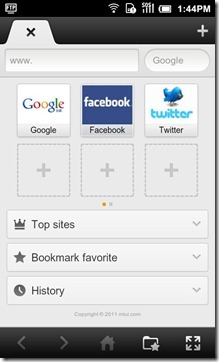
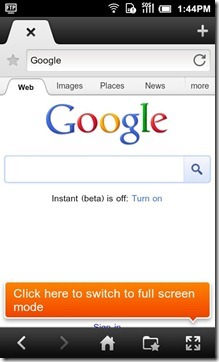
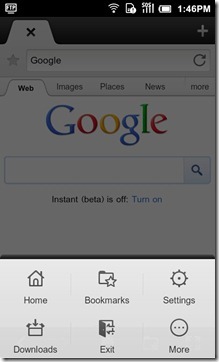
De app heeft zijn eigen helderheidsinstellingen voor wanneer u denkt dat u de dingen niet goed kunt zien. U kunt de websites ook in panoramamodus bekijken en tegelijkertijd op volledig scherm verschijnen.
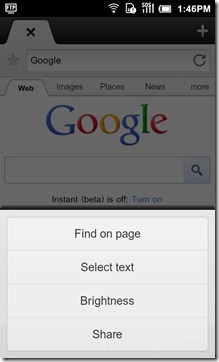
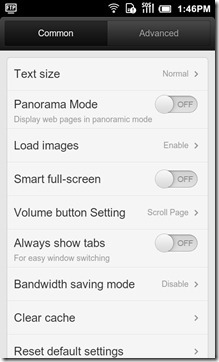
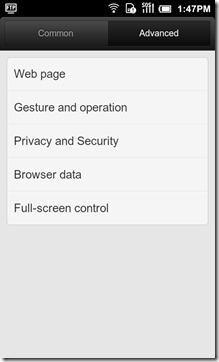
Monitor
Deze app is te vinden in de map Hulpprogramma's en controleert uw mobiele internet- en wifi-verkeer, samen met het aantal oproepen en sms-berichten van en naar uw apparaat. Met de app kunt u deze ook configureren om u te informeren wanneer u een bepaalde datalimiet op uw mobiel bereikt, dat is standaard 50 MB, maar kan door de gebruiker worden aangepast.
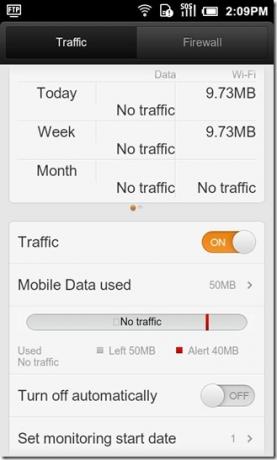
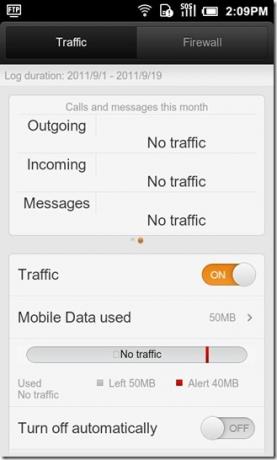
De app bevat ook een ingebouwde firewall waarmee u kunt bepalen of een app überhaupt toegang tot internet mag krijgen, of dat u deze alleen tot uw mobiele internet of wifi wilt beperken. Erg handig voor het weigeren van een app die continu om internet vraagt. Sommige apps die advertenties weergeven en u irriteren, kunnen bijvoorbeeld de toegang tot internet worden geweigerd, waardoor die vervelende advertenties worden verwijderd.
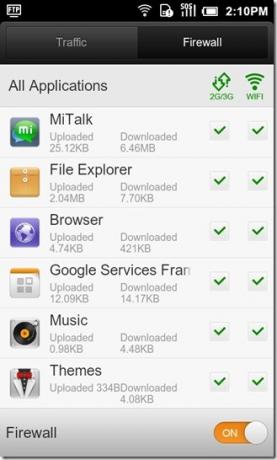
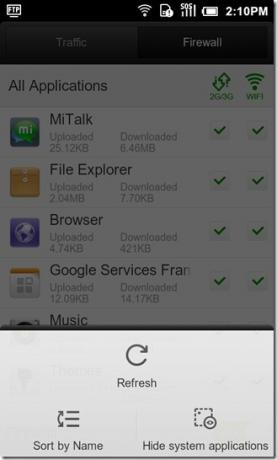
MiTalk
MIUI's eigen kijk op apps zoals Whatsapp, deze sociale app heeft eigenlijk een reeks functies die ons gewoon verbaasden. Eerlijk gezegd weten we niet zeker of veel MIUI-gebruikers deze app zelfs gebruiken, maar als dat niet het geval is, moeten ze deze app zeker een kans geven.
De eerste keer dat u de app start, moet u een account maken en een account aanmaken, en als u klaar bent, wordt de app opgehaald andere MiTalk-gebruikers in uw telefoonboek als ze precies hetzelfde account hebben als dat telefoonnummer WhatsApp. MiTalk brengt ook het concept van een muur met zich mee waar je je gedachten kunt delen, een audioclip kunt toevoegen, een foto kunt tekenen of zelfs rechtstreeks vanaf je telefoon kunt uploaden.
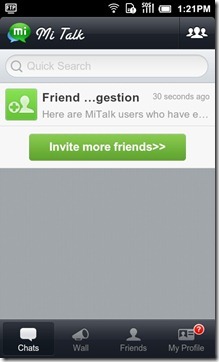
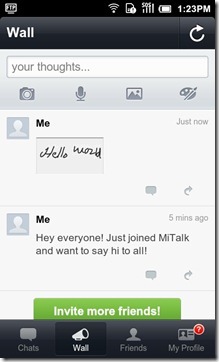
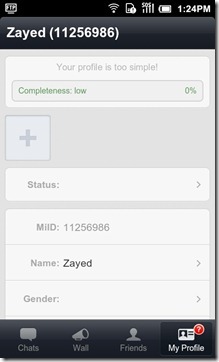
Gebruikers hebben de mogelijkheid om in te typen met het toetsenbord of de handschriftoptie te gebruiken, wat best gaaf is als je het eenmaal onder de knie hebt. Houd de Push to Talk knop om uw bericht op te nemen en laat het om de opname te beëindigen en het bericht te verzenden. Je kunt ook een foto of je locatie delen, naast de mogelijkheid om je berichten een beetje op te fleuren met een paar goede oude emoticons en afbeeldingen die je wilt opfleuren.
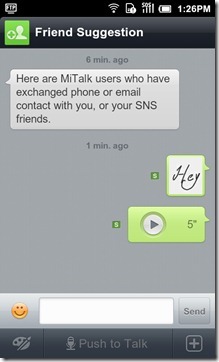
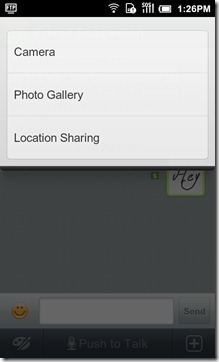
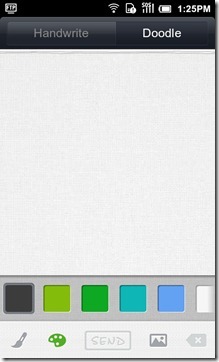
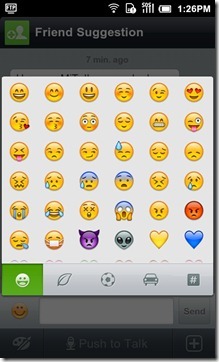
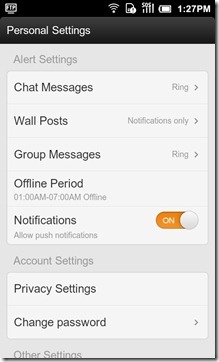
Firewall
We hadden het eerder over een firewall, maar dat was strikt voor de apps. Met de Firewall-app kunt u de oproepen filteren die u wel en niet wilt ontvangen. Simpel gezegd is dit de plek waar u oproepen en berichten vanaf een bepaald nummer kunt blokkeren.
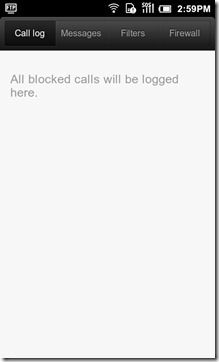
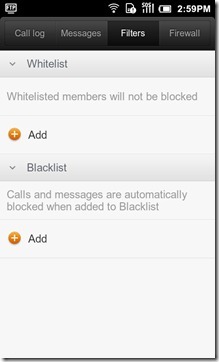
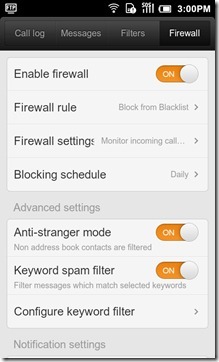
Diversen Instellingen
MIUI is niet te vergelijken met de CM7 ROM als het gaat om instellingen en tweaks, want de laatste heeft veel meer tweaks en opties. Dat gezegd hebbende, de meeste daarvan zijn opties die alleen geavanceerde gebruikers zouden gebruiken, terwijl MIUI ernaar streeft om allerlei soorten gebruikers te bereiken, geavanceerde of beginnende en kleine kleine aanpassingen of instellingen zoals hieronder besproken, bieden een zeer mooie aanvulling op een al briljante ROM.
Om beslagpercentage in te schakelen kunt u naar navigeren Instellingen> Systeem> Batterij-instellingen en kies de gewenste batterij-indicatiestijl. Inschakelen Monitor vermogenGebruik kunt u het batterijverbruik in de gaten houden.
De Automatische achtergrondverlichting functie herinnerde ons aan de CM7 ROM, waar je vergelijkbare opties had om te tweaken hoe de automatische achtergrondverlichting instellingen in werking treden.
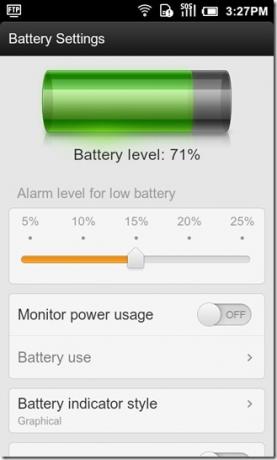
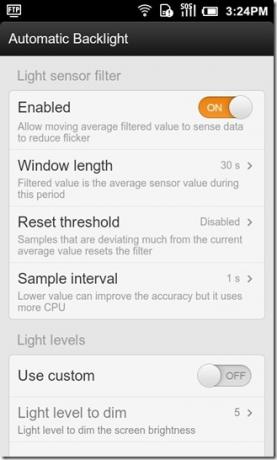
Als u uw apps wilt vergrendelen om te voorkomen dat iemand anders dan u deze gebruikt, kunt u naar navigeren Instellingen> Persoonlijk> Toegangscontrole en schakel de Wachtwoord inschakelen keuze. Als je klaar bent, voer je een wachtwoord of patroon naar keuze in en ga je verder met het selecteren van een app. Wanneer u een app selecteert, krijgt u opties zoals te zien in de onderstaande schermafbeelding aan de linkerkant. Dus ga je gang, je kunt ervoor kiezen om de applicatie te verbergen of gewoon te beschermen met een wachtwoord.
Als het lettertype in MIUI iets te klein voor je is en je ogen overbelast, kun je altijd naar Instellingen> Persoonlijk> Lettertype-instellingen en kies een lettergrootte van uw voorkeur en richt uw ogen niet meer op het kleine lettertype.
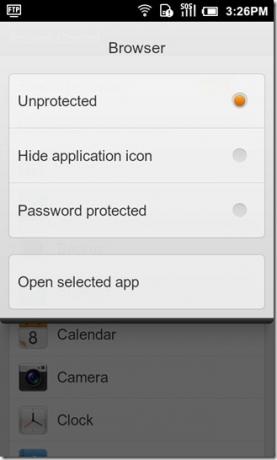
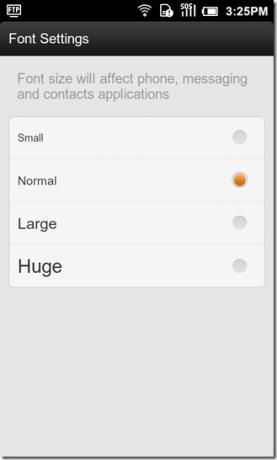
Dit beëindigt de walkthrough van de nieuwste MIUI ROM die er is. Als deze gids je toch heeft geholpen, laat het ons dan weten en laat het ons weten als we een belangrijk aspect van deze ROM hebben gemist.
Ga voor meer informatie en updates over de MIUI ROM naar de officiële site. Als alternatief kunt u ook een bezoek brengen MIUI-Android of MIUI.US ook.
Als je nog niet bekend bent met het hele aangepaste ROM-ding, vind je ons bericht op de volledige herziening van CyanogenMod 7 - walkthrough en gids.
Zoeken
Recente Berichten
Perfectioneer uw taken met timer voor Windows Phone Mango
Sommige mensen beweren misschien dat, hoe idioot het ook klinkt, no...
HTC Sense 3.5 video gelekt - of is het een aangepast ROM?
Een tijdje geleden bracht XDA.cn een paar screenshots uit van wat l...
Gebruik cafeïne om je iPhone of iPad zolang wakker te houden als je wilt
Haat je het niet gewoon als je tijdens het kijken naar een video of...